Ви коли-небудь намагалися завантажити відео з будь-якого веб-сайту в Інтернеті, але виявили, що це неможливо? Ви лише хотіли б, щоб була кнопка завантаження, щоб завантажити улюблені відео на потім. На жаль, це неможливо на більшості веб-сайтів для обміну відео через проблеми з авторськими правами або іноді через те, що небагато людей хочуть завантажити відео.
Для багатьох це може бути розчаруванням, але є інструменти та прийоми, які дозволяють завантажувати та зберігати відео практично з будь-якого веб-сайту навіть без можливості завантаження. Це може бути відео з YouTube або будь-якого іншого подібного джерела. Крім того, ви також можете завантажити і подивитися фільм і зберегти його, щоб мати можливість переглянути пізніше.
Це робиться шляхом копіювання вбудованого/вихідного коду відео та вставлення його в онлайн-конвертер, який перетворить код у файл, який можна завантажити. Існує кілька інструментів і прийомів, які допоможуть вам завантажити відео з будь-якого веб-сайту на комп’ютер з Widows 11. Отже, ось як завантажити безкоштовні відео онлайн та насолоджуватися переглядом.
Як завантажити відео за допомогою завантажувача
У часи інструментів і програм існує багато таких інструментів для завантаження відео, доступних в Інтернеті, які можуть допомогти вам завантажити відео з YouTube, Facebook, Twitter, Tumblr тощо. Багато інструментів безкоштовні для використання like Трубка ловля, Itubego, Snapdownloader тощо. Хоча все це абсолютно безкоштовно, веб-сайт Catch Tube дозволяє завантажувати відео різні відеосайти, такі як YouTube, Dailymotion, Facebook, Instagram та інші відомі платформи.
Для всіх інструментів для завантаження відео все, що вам потрібно зробити, це скопіювати URL-адресу відео, вставити його в поле пошуку та натиснути Enter, і завантаження почнеться. Після завантаження ви можете просто зберегти в потрібному місці для легкого доступу.
Деякі з інших добре відомих імен у категорії інструментів для завантаження відео – ClipGrab, Video Grabber, Tubemate, Videoder тощо.
Як зламати ваш браузер, щоб завантажити відео
Веб-сторінки складаються з кодів, які не видно, якщо ви їх не шукаєте, як і у випадку з відео. Усі відео, які ви транслюєте, походять із джерела й, таким чином, мають унікальний вихідний код. Тепер, коли є інструменти для завантаження відео, не всі з них можна завантажити за допомогою їхніх URL-адрес. Отже, у таких випадках вам потрібно буде шукати посилання на джерело цих відео за їх вихідним кодом, і якщо ви отримаєте, ви можете просто отримати посилання для завантаження.
Одним із прикладів може бути платформа YouTube, за допомогою якої ви можете спробувати цей хак. YouTube, безсумнівно, один з найпопулярніших відеосайтів, який отримує найбільше запитів на завантаження відео. Хоча існує багато платних інструментів, які можуть допомогти вам отримати потрібне відео з платформи, ви можете завантажити ці відео абсолютно безкоштовно, зламавши свій браузер. Найголовніше, що цей хак може допомогти вам завантажити повний список відтворення з YouTube.
Для цього методу потрібно буде надіслати запит через веб-переглядач настільного комп’ютера на відео YouTube так само, як це відбулося б на мобільному пристрої. Це пов’язано з тим, що веб-переглядач на настільному комп’ютері працює інакше під час завантаження відео YouTube, ніж на мобільному пристрої, і, отже, ваш браузер на настільному комп’ютері на даний момент має працювати як ваш мобільний. Оскільки веб-переглядач настільного комп’ютера відкриває сторінку YouTube, на ньому має відображатися унікальне посилання для завантаження. Однак це може статися лише після того, як ви відкриєте вихідний код цієї сторінки. Виконайте наведені нижче інструкції, зламайте браузер на комп’ютері та завантажте відео:
Крок 1: Запуск Firefox, тип про: конфігурацію в адресному рядку і натисніть Введіть.
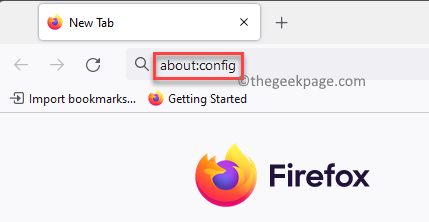
Крок 2: Далі ви побачите попередження - Дійте обережно.
Натисніть на Прийміть ризик і продовжуйте.
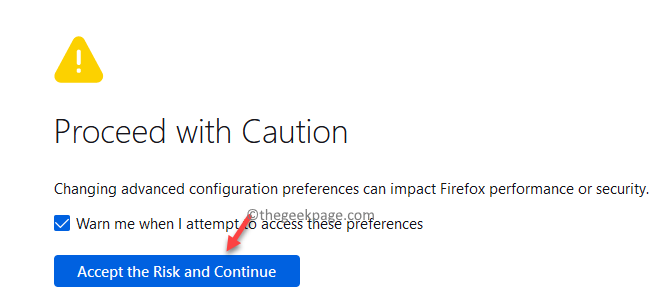
Крок 3: В Розширені налаштування сторінка, тип general.useragent.override в адресному рядку.
У результатах виберіть рядок а потім натисніть на символ плюс (+) поруч.
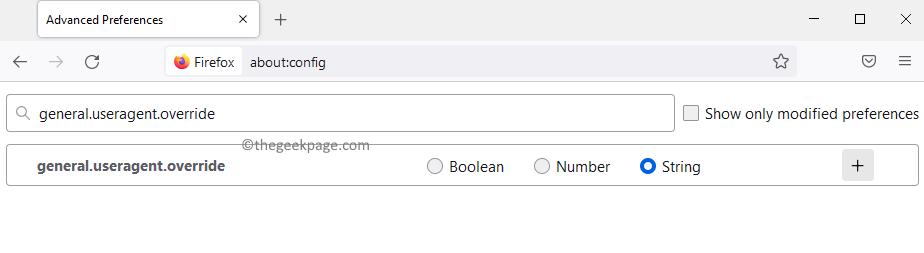
Крок 4: Далі додайте наведений нижче код у тому самому діалоговому вікні:
Mozilla/5.0 (iPhone; ЦП iPhone OS 8_3, як Mac OS X) AppleWebKit/600.1.4 (KHTML, як Gecko) FxiOS/1.0 Mobile/12F69 Safari/600.1.4
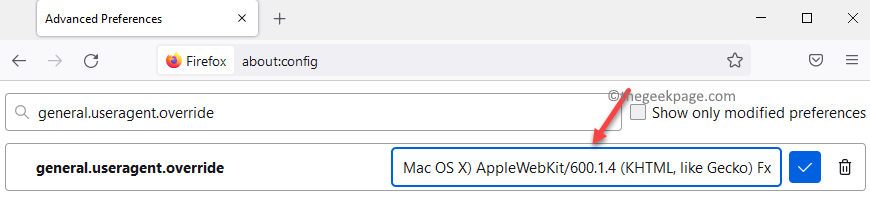
Крок 5: Тепер відкрийте нову вкладку та знайдіть YouTube відео, яке ви хочете завантажити.
Крок 6: Натисніть, щоб відтворити відео та дозволити йому продовжити відтворення протягом кількох секунд.
Якщо якась реклама почне відтворюватися, нехай вона закінчиться.
Крок 7: Коли оголошення закінчиться, клацніть правою кнопкою миші відео та виберіть Оглянути.
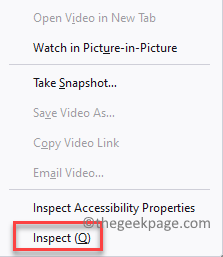
Крок 8: Тепер у вікні, що відкривається під відео, під інспектор вкладка, шукати
Повторіть ту ж дію для
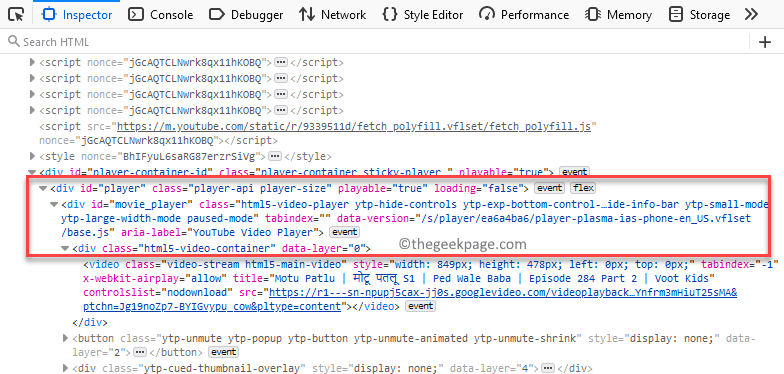
Крок 9: Відразу під
Двічі клацніть на url щоб побачити повну адресу.
Тепер клацніть правою кнопкою миші і виберіть Копія.
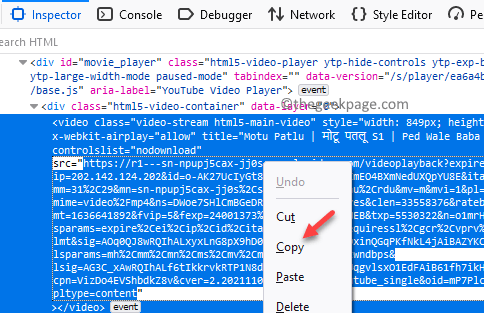
Крок 10: Далі знову відкрийте нову вкладку в ній Mozilla Firefox або будь-яким іншим браузером, вставте url ви скопіювали в адресному рядку на вищезгаданому кроці та натиснули Введіть.
Крок 11: Тепер клацніть правою кнопкою миші на відео та виберіть Зберегти відео як.
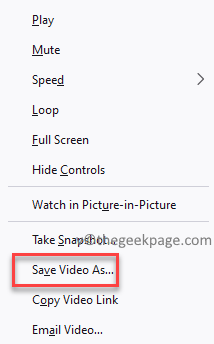
Крок 12: Тепер завантажте файл відтворення відео.mp4 програму та збережіть її на робочому столі або в бажаному місці. Це допоможе вам зберегти відео YouTube.
Ви також можете перейменувати його у випадку.
Крок 13: Тепер поверніться на вкладку, де ви створили новий рядок (налаштування агента користувача), перейдіть до значка кошика праворуч, щоб видалити рядок.
Це допоможе вам повернутися Firefox в режим робочого столу.
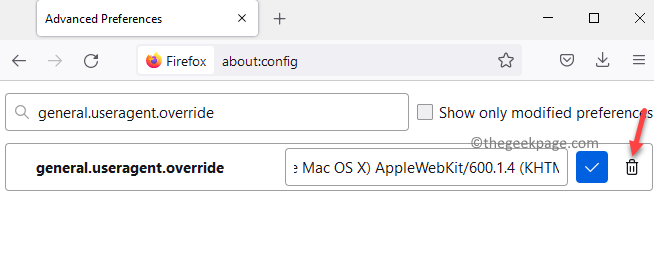
*Примітка - Наприклад, ви можете перевірити приклад тут із, де відео не має видимого посилання для завантаження. Однак ви можете перетворити цю сторінку Firefox у мобільний режим за допомогою методу вище та оновити сторінку, щоб знайти просте посилання MP4 в URL-адресі для завантаження.
Однак цей метод може працювати не для всіх відео на інших сайтах, оскільки не всі відеоплатформи мають мобільну версію веб-сайтів. Але близький до нього метод може спрацювати. У випадках, коли ви не знайдете посилання для завантаження, ви можете спробувати змінити налаштування агента користувача для браузера, як описано вище, і тоді ви можете знайти посилання для завантаження. Ви також можете отримати посилання для завантаження через інші браузери, як-от Google Chrome або Microsoft Edge, використовуючи той самий метод.


